Atualizado em July 2025: Pare de receber mensagens de erro que tornam seu sistema mais lento, utilizando nossa ferramenta de otimização. Faça o download agora neste link aqui.
- Faça o download e instale a ferramenta de reparo aqui..
- Deixe o software escanear seu computador.
- A ferramenta irá então reparar seu computador.
Bem, aqui está uma pequena dica para aqueles que talvez não tenham ouvido falar dela! Às vezes você pode não querer apenas maximizar sua janela do explorador, mas torná-la ainda maior! Há uma maneira simples de ‘
maximize it
ainda mais longe!
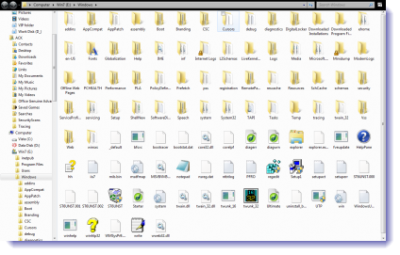
Isso é especialmente útil quando você tem muitas subpastas em uma pasta e ao invés de rolar você quer vê-las todas de uma só vez!
Ou talvez você precise de uma janela realmente grande para ver fotos e vídeos grandes!
Esta dica funciona muito bem quando você quer ver imagens/ fotos/vídeos grandes no tamanho máximo no Windows Explorer ou no Windows Media Player, pois remove as barras de cabeçalho e barras de ferramentas adicionais e utiliza o espaço da tela ocupado pelo cabeçalho no topo da tela e a barra de tarefas no fundo.
Abrir simplesmente qualquer janela do explorador ou abrir qualquer foto no Windows Explorer ou Windows Media Player ou abrir um clipe de vídeo no Windows Media Player e clicar no
F11
no topo do seu teclado.
Você verá que o explorador vai em tela cheia, no seu Windows 7
RECOMENDADO: Clique aqui para solucionar erros do Windows e otimizar o desempenho do sistema
Eduardo se autodenomina um fã apaixonado do Windows 10 que adora resolver problemas do Windows mais do que qualquer outra coisa e escrever sobre sistemas MS normalmente.